CAD設置個人模板的方法
在我們使用CAD繪制圖形時,都有自己的操作習慣。為了方便繪圖,我們可以把自己喜歡的設置保存到模板上,做成個人模板,這樣可以提高繪圖的效率,接下來的內容就給大家簡單介紹一下設置個人模板的方法!
1. 首先,我們打開中望CAD軟件。
2. 依次點擊【格式】——【圖層】打開圖層特性管理器,把圖層設置成自己習慣用的格式。
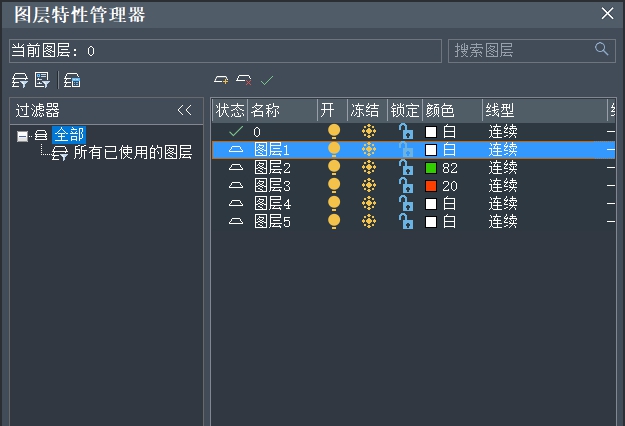
3. 依次點擊【格式】——【文字樣式】打開文字樣式管理器,把文字樣式設置成自己習慣用的格式。

4. 依次點擊【格式】——【標注樣式】打開標注樣式管理器,把標注樣式設置成自己習慣用的格式。
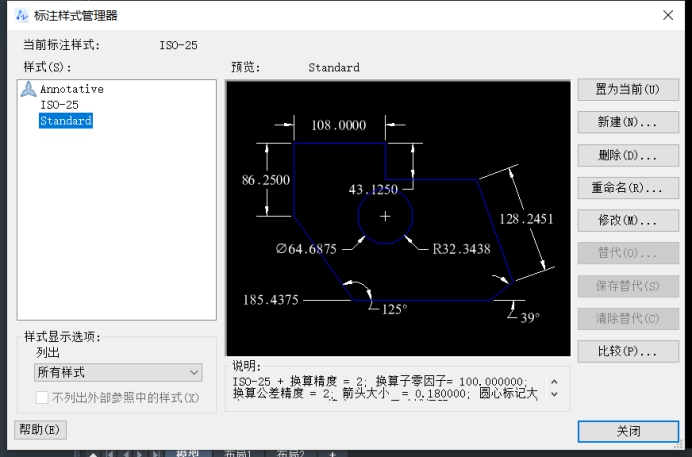
5. 以上的基礎設置完成后,點擊【文件】——【另存為】。
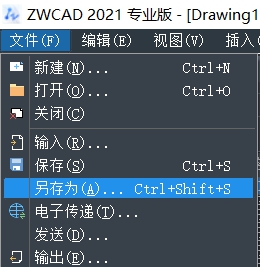
6. 選擇好模板保存的位置,輸入文件名稱,文件類型選擇【圖形樣板dwt】格式。
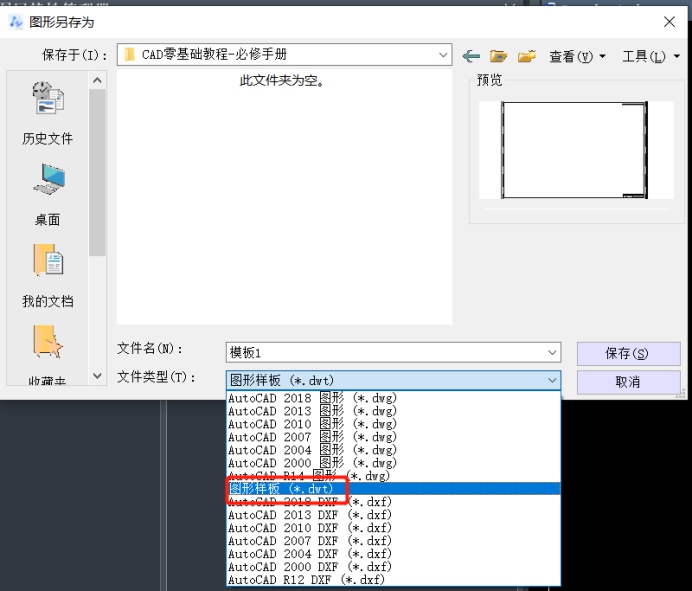
7. 以上步驟完成后,個人模板就設置完成了,下次大家要用到這個模板時,點擊【文件】——【新建】,選擇前面設置好的模板,打開后就可以使用了。
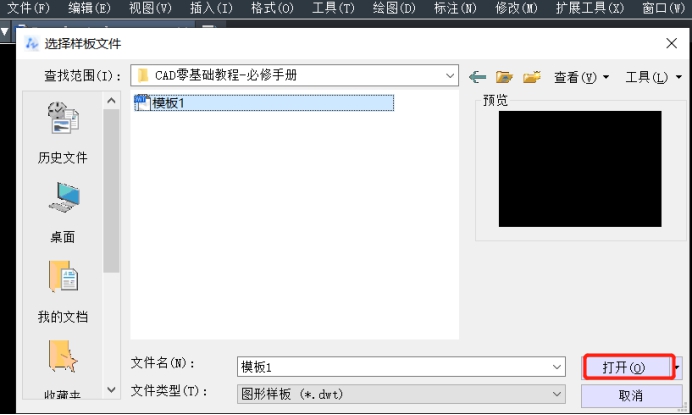
以上就是CAD個人模板的設置方法,操作很簡單,大家根據自己的操作習慣來設置,會提高繪圖效率,希望可以幫助到大家!
推薦閱讀:正版CAD
推薦閱讀:CAD下載
·數字化轉型正當時!中望+博超全國產電力行業解決方案助力行業創新發展2025-03-27
·中望隆迪落戶上海,開啟中國工業軟件產業升級新征程2025-03-25
·中望軟件2025經銷商大會圓滿召開,共繪工軟生態新藍圖2025-03-17
·中望CAx一體化技術研討會:助力四川工業,加速數字化轉型2024-09-20
·中望與江蘇省院達成戰略合作:以國產化方案助力建筑設計行業數字化升級2024-09-20
·中望在寧波舉辦CAx一體化技術研討會,助推浙江工業可持續創新2024-08-23
·聚焦區域發展獨特性,中望CAx一體化技術為貴州智能制造提供新動力2024-08-23
·ZWorld2024中望全球生態大會即將啟幕,誠邀您共襄盛舉2024-08-21
·玩趣3D:如何應用中望3D,快速設計基站天線傳動螺桿?2022-02-10
·趣玩3D:使用中望3D設計車頂帳篷,為戶外休閑增添新裝備2021-11-25
·現代與歷史的碰撞:阿根廷學生應用中望3D,技術重現達·芬奇“飛碟”坦克原型2021-09-26
·我的珠寶人生:西班牙設計師用中望3D設計華美珠寶2021-09-26
·9個小妙招,切換至中望CAD竟可以如此順暢快速 2021-09-06
·原來插頭是這樣設計的,看完你學會了嗎?2021-09-06
·玩趣3D:如何巧用中望3D 2022新功能,設計專屬相機?2021-08-10
·如何使用中望3D 2022的CAM方案加工塑膠模具2021-06-24
·CAD中對象清理的使用方法介紹2018-08-01
·如何將圖塊存儲為一個獨立的dwg文件?2022-04-08
·CAD圖形的移動、拉伸和拉長操作2021-09-28
·CAD中不能使用窗口選擇對象該怎么解決?2018-09-12
·在CAD中如何使正方形的三條邊合并2017-07-10
·CAD讓圖層按照名稱來排列的方法2020-07-20
·CAD如何添加更多線型樣式?2022-08-23
·CAD中的定位軸線的設置和繪制2017-10-12
















